软件介绍
Navicat Premium是一套数据库管理工具,让你使用一个程序即可同时连接到 MySQL、MariaDB、SQL Server、SQLite、Oracle 和 PostgreSQL 数据库。它与 Amazon RDS、Amazon Aurora、Amazon Redshift、Microsoft Azure、Oracle Cloud、MongoDB Atlas、阿里云、腾讯云和华为云等云数据库兼容,你可以快速轻松地创建、管理和维护数据库。并且它还拥有过百种增强功能和耳目一新的界面,为用户提供构建、管理和维护数据库的新方法。因此呢这款软件也是受到了海量用户的喜爱。而今天要为大家带来的的是该系列的最新版本——Navicat premium 16,也可以称之为Navicat 16。该版本相较起上一个版本来说,带来了许多UI/UX改进,致力于提供专业的UX设计,以提高可用性和可访问性,因此,用户能够以前所未有的速度完成复杂的工作。不仅如此,它还提供了更多的数据源和图表支持、配置多个连接配置文件、更多对象支持、新的数据生成工具、全新值选择器等等,只为能最大限度地提高软件性能,更好的提高用户工作效率,可以满足很多用户的对数据库的开发需求。如果说Navicat 15更进一步包含了数据可视化,以帮助识别趋势、模式和异常值,那Navicat 16就支持更多数据源和图表类型,以及着重可用性和可访问性,添加了更多功能。可以说,Navicat能传递信息,并在仪表板中展示你的发现,以便与比以往更多的人分享。
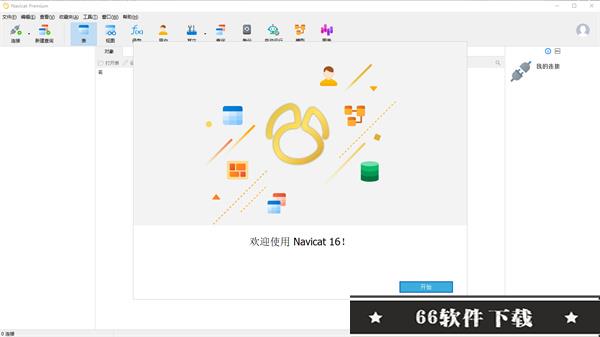
Navicat 16安装教程(附破解教程)
1.双击“navicat160_premium_cs_x64.exe”进入安装程序;
2.点击“下一步”;

3.阅读协议并勾选同意;

4.选择要安装的文件夹位置;

5.点击安装;

6.等待安装完成;

7.安装完成后进入软件。

Navicat 16新增功能
1.数据生成数据生成可帮助你创建大量测试数据,让你在相互关联的多个表中创建复杂的数据;

2.图表
Navicat 16提供了更多数据源和图表支持,我们非常注重提高可用性和可访问性,为你的工作提供至关重要的信息;

3.Navicat On-Prem Server
On-Prem Server现已添加到我们的Navicat系列中,我们为你提供托管云环境的选项,在你所在的位置内部存储Navicat对象;

4.连接配置文件
为外出用户配置多个连接配置文件,可根据使用的设备的当前位置切换连接设置;

5.生产力
Navicat 16具有众多功能和UI/UX改进,以满足你的数据库开发要求,为你提供构建、管理和维护数据库的新方法。

软件特点
1.无缝数据迁移数据传输、数据同步和结构同步可帮助您以更少的开销更轻松、更快速地迁移数据。为跨各种 DBMS 传输数据提供详细的分步指南。使用数据和结构同步比较和同步数据库。在几秒钟内设置和部署比较,并获取详细脚本以指定要执行的更改。
2.多样化的操作工具
使用导入向导将数据从不同格式传输到数据库,或在设置数据源连接后从 ODBC 传输。将表/集合、视图或查询结果中的数据导出为 Excel、Access、CSV 等格式。使用我们的内置编辑器添加、修改和删除记录,您可以在树视图、JSON 视图和经典的电子表格式网格视图中方便地进行编辑。Navicat 为您提供有效管理数据并确保流程顺利所需的工具。
3.简单的 SQL/查询编辑
Visual SQL/Query Builder 将帮助您创建、编辑和运行 SQL 语句/查询,而不必担心命令的语法和正确使用。通过获取关键字建议和从编码中去除重复,使用 Code Completion 和可自定义的 Code Snippet 快速编码。使用我们的调试组件快速定位和纠正 PL/SQL 和 PL/PGSQL 编码错误,例如设置断点、单步执行程序、查看和修改变量值以及检查调用堆栈。
4.智能数据库设计器
使用我们的专业对象设计器创建、修改和管理所有数据库对象。使用复杂的数据库设计和建模工具将您的数据库转换为图形表示,以便您可以轻松地建模、创建和理解复杂的数据库。
5.数据可视化工具
我们的图表功能可让您创建大型数据集的可视化表示,并帮助您从数据中获得更深入的见解。探索和发掘数据之间的模式、趋势和关系,并创建有效的视觉输出,在仪表板中展示您的发现以供共享。
6.数据生成工具
提供全面的功能,生成大量的质量检测数据。您可以根据业务规则和约束快速创建具有参照完整性的真实数据集。
7.提高您的生产力
我们强大的本地备份/恢复解决方案和用于 MongoDump、Oracle 数据泵和 SQL Server 备份实用程序的直观 GUI 可指导您完成备份过程并减少出错的可能性。在特定时间或日期为可重复部署过程设置自动化,例如数据库备份、MapReduce 作业和脚本执行。无论您身在何处,都可以随时完成工作。
8.智能模式分析器
使用我们内置的架构可视化工具发现和探索您的 MongoDB 架构。分析您的文档并在您的集合中显示丰富的结构,以便您可以了解数据的架构、查找架构异常并轻松检查异常值。
9.让协作变得简单
将您的连接设置、查询、模型、片段、图表工作区和虚拟组信息同步到云服务,以便您可以实时访问它们,并随时随地与您的同事共享。
10.高级安全连接
通过 SSH 隧道和 SSL 建立安全连接,确保每个连接都是安全、稳定和可靠的。支持MySQL和MariaDB的PAM认证,MongoDB的Kerberos和X.509认证,PostgreSQL的GSSAPI认证等数据库服务器的不同认证方式。Navicat 提供更多身份验证机制和高性能环境,因此您永远不必担心通过不安全的网络进行连接。
11.跨平台许可
跨平台许可现已可用。无论您是在 Windows、macOS 还是 Linux 上操作,您都可以购买一次并选择要激活的平台,然后再转移您的许可证。
12.黑暗模式
设置深色主题以保护您的眼睛免受计算机传统上令人眼花缭乱的白度。当您处于黑暗模式时,页面的外观不会改变行为。
功能优点
1.创建数据库:选中连接名,右键,点击新建数据库。2.删除数据库:选中要删除的数据库,右键,点击删除数据库。
3.创建数据表:双击test01,选中表,右键,新建表。
4.修改数据表:选中数据表,右键,设计表,然后跟创建表里的操作一样去编辑字段,数据类型,完整性约束等。
5.删除数据表:选中要删除的数据表,右键,选择删除表。
6.数据的增加、删除和修改;
7.查询数据:双击某个数据库,然后选择查询,右键,新建一个查询,然后就可以在里面编辑查询语句了,保存好这个查询,以后可以直接使用。
8.添加索引:在设计表里面。
9.备份还原:先新建一个备份,备份的有时间,自己也可以备注,以后要还原哪个就选哪个。备份会自动选择所有表和视图。
Navicat 16怎么创建测试数据库
方法一:创建新数据库我们可以创建一个全新的数据库,然后为其生成测试数据(不是复制数据库)。为此,请按照以下步骤操作:
1.在导航窗格中,右键单击你的连接并选择“新建数据库”:

2.在弹出的窗口中输入数据库属性:

提示:如果你不确定要使用什么字符集和排序规则,你可以打开源数据库的 “编辑数据库”对话框来查看它们的值。
3.如果要复制没有数据的表结构,只需选择“对象”窗格中的所有表并将它们拖到新数据库中。这时会出现一个弹出菜单,询问你是复制“结构和数据“还是“仅结构”,我们选择后者。

方法二:从模型生成表
大多数组织都维护其数据库的模型图。Navicat 的模型工具可以从模型生成数据库对象(正向工程)以及从现有数据库生成模型(逆向工程)。现在让我们使用它来生成我们的测试表。
1.按照方法一的前两个步骤创建 classicmodels_test 数据库。
2.点击主工具栏中的“模型”按钮以查看可用的模型:

提示:如果你的数据库没有模型,你可以右键单击导航窗格中的数据库并从弹出菜单中选择“逆向模式到模型...”来生成一个模型。
3.在模型工具中打开模型,方法是在“对象”窗格中选择模型并点击“对象”窗格工具栏中的“设计模型”按钮:

4.在模型工具中,从主菜单中选择“文件”->“同步到数据库...”。
5.在“同步到数据库”对话框中,将 classicmodels_test 指定为目标数据库,然后点击“比较”按钮:

6.然后,Navicat 将确定要创建、更新或删除哪些对象以同步两个数据库。在我们的例子中,它将生成所有必要的表:

7.在下一个画面中,我们可以查看将要执行的 SQL 语句,点击“开始”按钮运行脚本。

8.脚本运行时,我们将得到详细的进度报告:

Navicat 16怎么导入sql文件?
1.首先,链接上Navicat,在链接下新建数据库,数据库名和要导入的一样,字符集选utf-8,确定
2.先右键点击打开数据库,然后,直接将数据库文件拖拽到新建的数据库上

3.弹出这个对话框,直接点击开始,完成后。然后直接关闭该窗口

4.右键刷新数据库的表,然后OK

总结
Navicat Premium 16 支持同时连接7种主流数据库,能实现单一应用程序同时连接多种主流数据库的需求,并全方位提升 DBA 日常数据库管理工作效率。它的产品功能包括数据模型、数据传输、数据同步、结构同步、导入、导出、备份、还原、报表创建工具及计划以协助管理数据。编辑点评:
:
还不错,去繁从简,虽然说功能看起来要比之前的版本要少,但其实并没有少,反而更有利于用户去使用它,功能更加清晰,使用起来更加平滑,真的很不错
特别说明解压密码:www.downkuai.com
历史版本
-
Navicat Data Modeler 3.2.4中文破解版(含注册码)大小:参考网盘时间:2022-12-07
下载 -
Navicat Premium 16.1.4 中文破解版(附图文激活教程)大小:参考网盘大小时间:2022-12-07
下载 -
Navicat Essentials Premium 16.1.4破解版 含注册机+安装破解激活教程(附安装方法)大小:参考网盘时间:2022-12-07
下载 -
Navicat for PostgreSQL 16.1.4 x64 中文破解版(含破解补丁)大小:以文件为准时间:2022-12-07
下载 -
Navicat for Oracle企业版 16.1.4 x86/x64 中文破解版 含注册机+教程(含安装教程)大小:参考文件时间:2022-12-07
下载 -
Navicat for MySQL 16.1.4破解版 含激活密匙(含图文安装教程)大小:参考网盘大小时间:2022-12-07
下载